来源:小编 更新:2024-09-23 03:52:33
用手机看

随着科技的不断发展,Widows 7系统因其稳定性和易用性,仍然受到许多用户的喜爱。本文将详细讲解如何安装Widows 7系统,帮助您轻松完成这一过程。

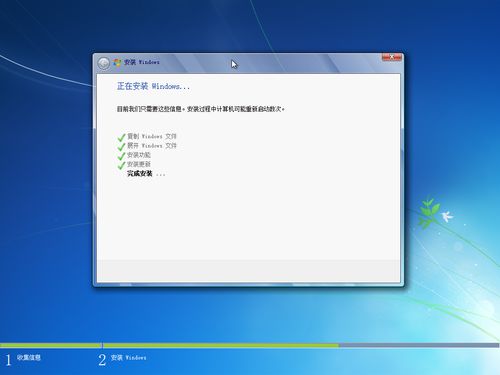
在开始安装Widows 7之前,请确保您已经做好了以下准备工作:
准备Widows 7安装光盘或ISO镜像文件。
确保电脑硬件满足Widows 7的最低系统要求。
备份重要数据,以防安装过程中数据丢失。


在安装Widows 7之前,需要进入BIOS设置,确保电脑可以从光盘或U盘启动。
重启电脑,在启动过程中按下F2键进入BIOS设置界面。
找到“Boo”选项,将其设置为“CD/DVD”或“USB”。
保存设置并退出BIOS。


完成BIOS设置后,即可开始安装Widows 7系统。
将Widows 7安装光盘放入光驱,或者将ISO镜像文件写入U盘。
重启电脑,按F12键选择从光盘或U盘启动。
进入Widows 7安装界面,选择安装语言、时间和货币格式、键盘和输入方法。
点击“下一步”,阅读许可条款,点击“我接受许可条款”,再点击“下一步”。
选择安装类型,这里选择“自定义(高级)”。
选择要安装Widows 7的分区,点击“下一步”。
等待Widows 7安装过程完成,重启电脑。


安装完成后,需要进行一些系统设置。
设置系统登录密码。
设置网络连接,连接到互联网。
安装必要的驱动程序,如显卡、声卡、网卡等。
安装常用软件,如办公软件、浏览器等。
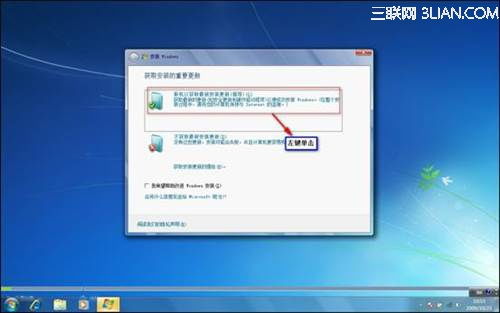

通过以上步骤,您已经成功安装了Widows 7系统。在安装过程中,请注意备份重要数据,以免数据丢失。同时,安装完成后,请及时安装必要的驱动程序和常用软件,以确保系统稳定运行。